Bạn đang xem bài viết Cách tải và sử dụng Ghi chú của Apple trên Windows tại Pgdphurieng.edu.vn bạn có thể truy cập nhanh thông tin cần thiết tại phần mục lục bài viết phía dưới.
Apple Notes là một ứng dụng ghi chú phổ biến được phát triển bởi Apple cho các thiết bị chạy hệ điều hành iOS và macOS. Tuy nhiên, đôi khi người dùng Windows cần truy cập vào Ghi chú của Apple để đồng bộ dữ liệu giữa các thiết bị của họ. Vì lý do đó, trong bài viết này, chúng tôi sẽ hướng dẫn bạn cách tải và sử dụng Ghi chú của Apple trên Windows một cách dễ dàng và tiện lợi. Bạn sẽ được biết cách cài đặt ứng dụng thông qua iTunes hoặc Microsoft Store, và cách đồng bộ dữ liệu giữa các thiết bị của bạn.
Ghi chú của Apple nay đã có thể sử dụng và đồng bộ trên Windows 10.

Hiện nay, Windows đã có thể sử dụng được Ghi chú của Apple và chúng có thể đồng bộ theo thời gian thực thông qua việc sử dụng chung tài khoản iCloud trên điện thoại.
1. Thiết lập trên điện thoại iPhone, iPad
Đầu tiên, các bạn cần thiết lập tài khoản iCloud thành đồng bộ Ghi chú để ghi chú trên điện thoại sẽ xuất hiện trên Windows và ngược lại.
Bước 1: Bạn hãy mở Cài đặt và tìm đến iCloud.
Bước 2: Trong cài đặt iCloud, bạn hãy tìm đến mục Ghi chú và kích hoạt chúng để đồng bộ.
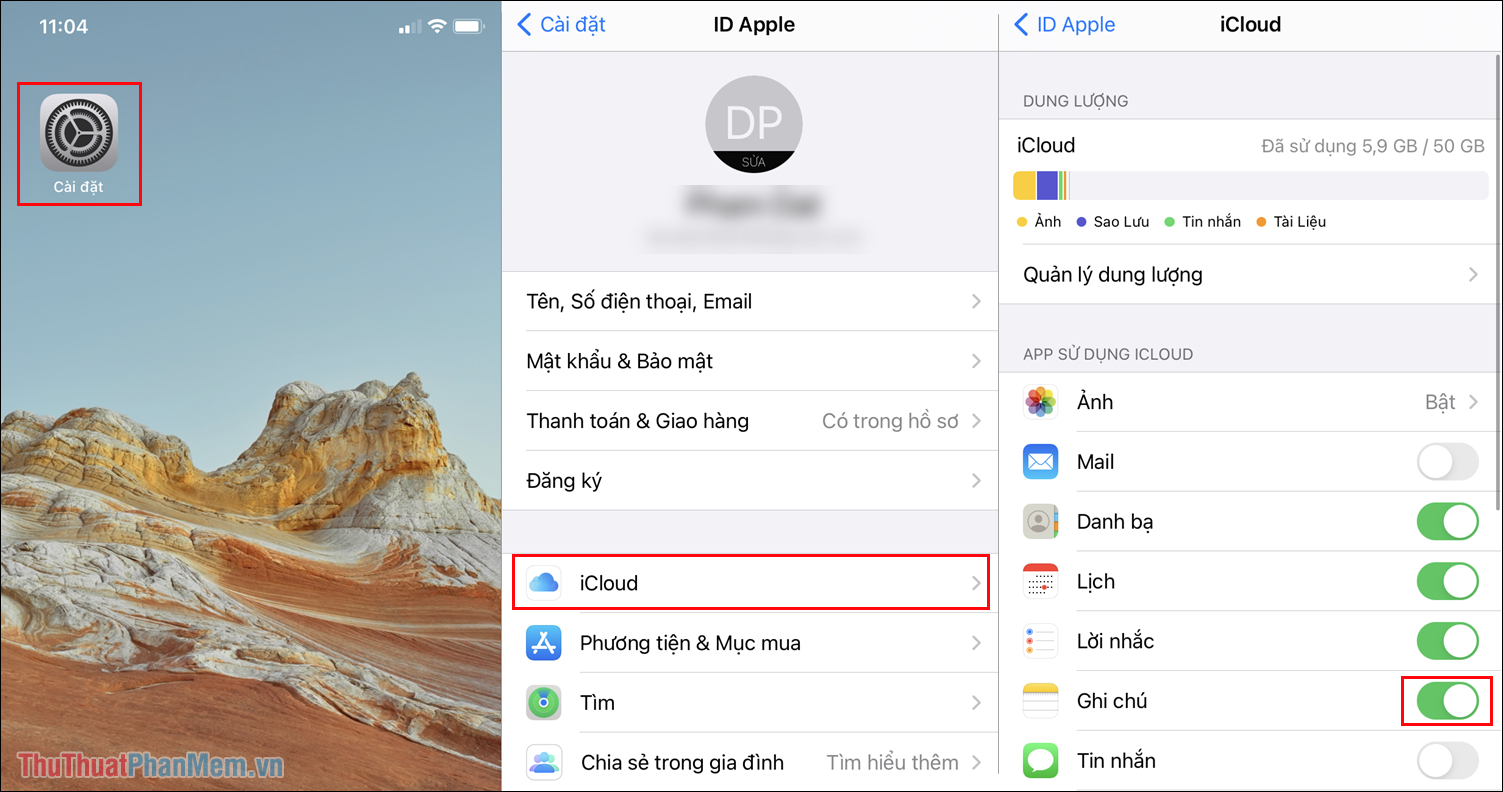
2. Cách sử dụng Ghi chú Apple trên Windows bằng Chrome
Đối với trình duyệt Chrome, bạn có thể sử dụng Ghi chú và tạo được biểu tượng ngoài màn hình máy tính để sử dụng nhanh chóng với các dữ liệu được đồng bộ từ trước.
Bước 1: Bạn hãy vào trang chủ của iCloud và đăng nhập bằng tài khoản iCloud trên điện thoại.
Bước 2: Trong giao diện chính của iCloud, bạn hãy chọn mục Ghi chú.
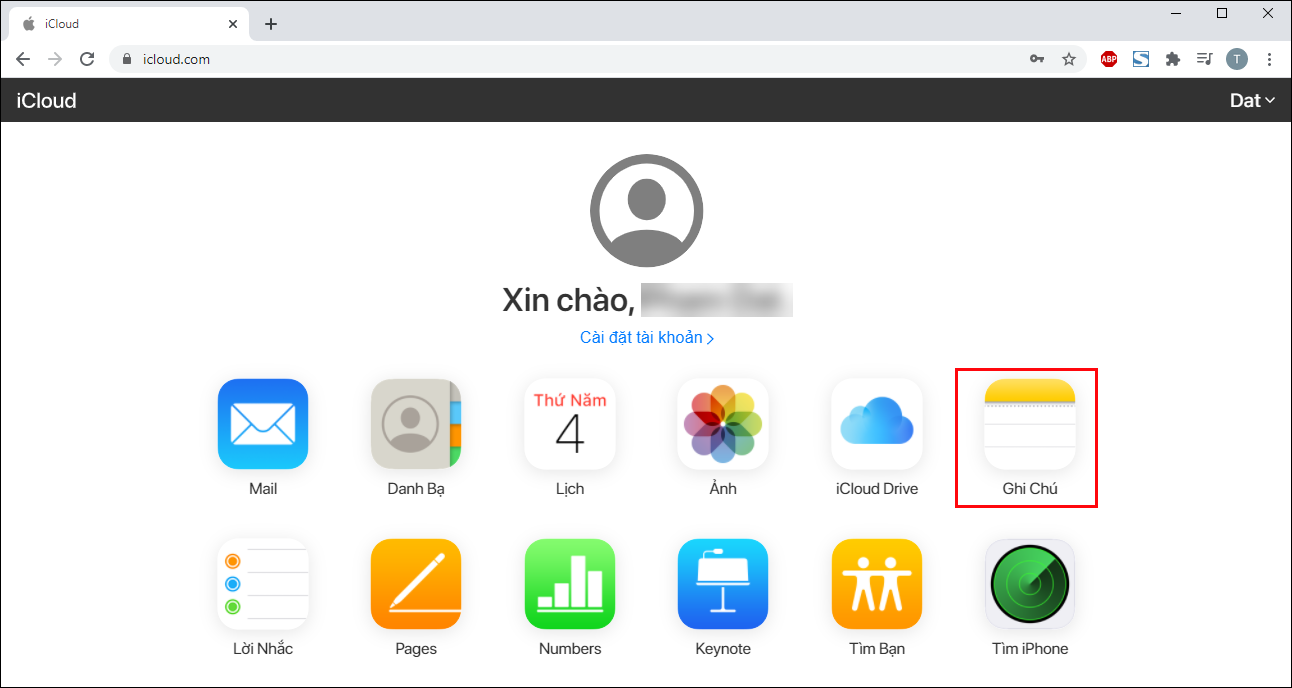
Bước 3: Trong ghi chú của iCloud, bạn sẽ có đầy đủ các bản ghi chú trên điện thoại và bạn chỉ cần chọn một ghi chú cần cài vào Windows.
Sau đó, bạn hãy chọn Tùy chọn => Công cụ khác => Tạo phím tắt…
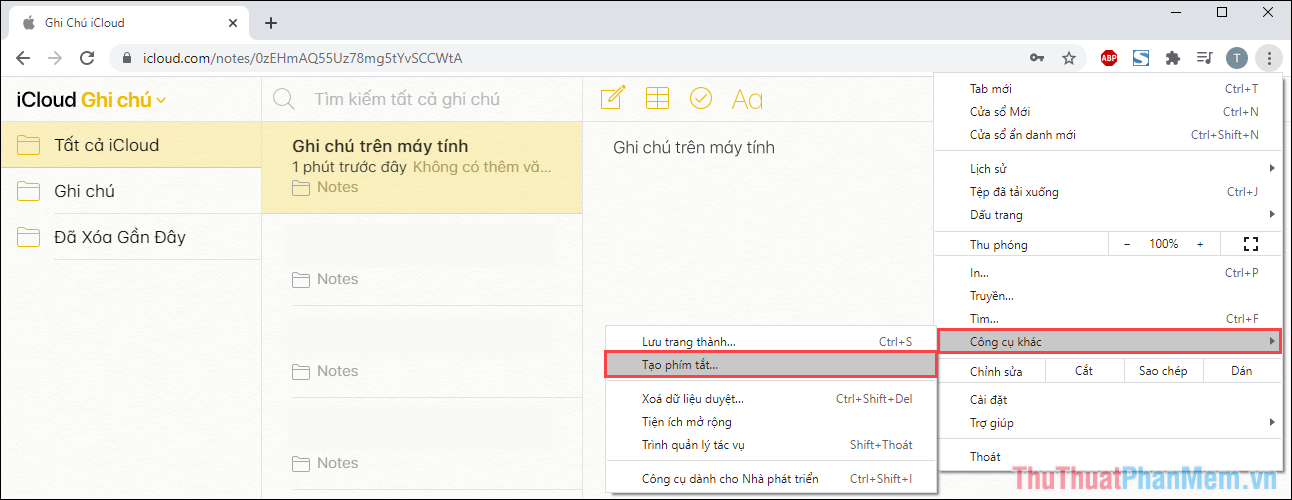
Bước 4: Trong mục thiết lập Tạo lối tắt, bạn hãy đặt tên cho ghi chú và nhấn Tạo.
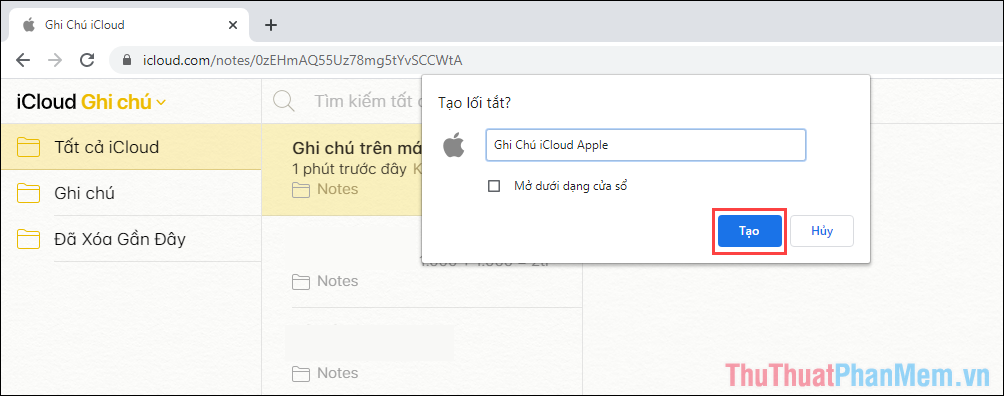
Bước 5: Như vậy, bạn đã tạo được ghi chú ra ngoài màn hình máy tính Windows, khi cần sử dụng bạn chỉ cần mở chúng để sử dụng.
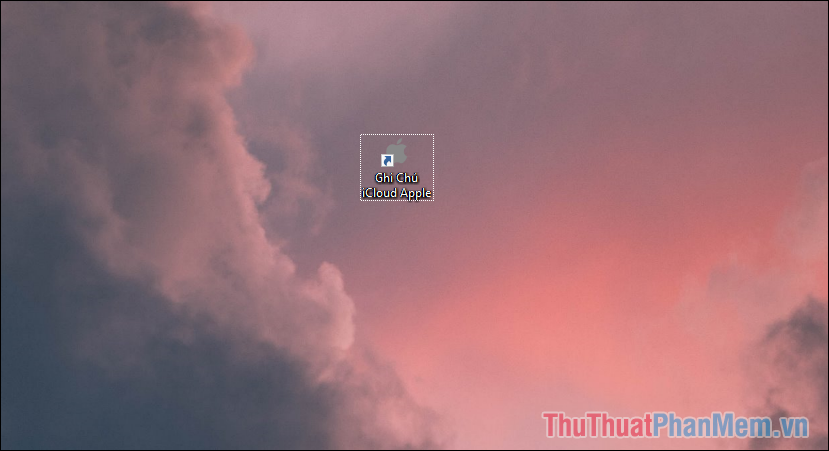
3. Cách sử dụng Ghi chú Apple trên Windows bằng Microsoft Edge
Sử dụng ghi chú Apple trên Microsoft Edge được đánh giá cao hơn nhờ tính hiệu quả cũng như giao diện của hệ thống hoàn thiện hơn rất nhiều.
Bước 1: Bạn hãy vào trang chủ của iCloud và đăng nhập bằng tài khoản iCloud trên điện thoại.
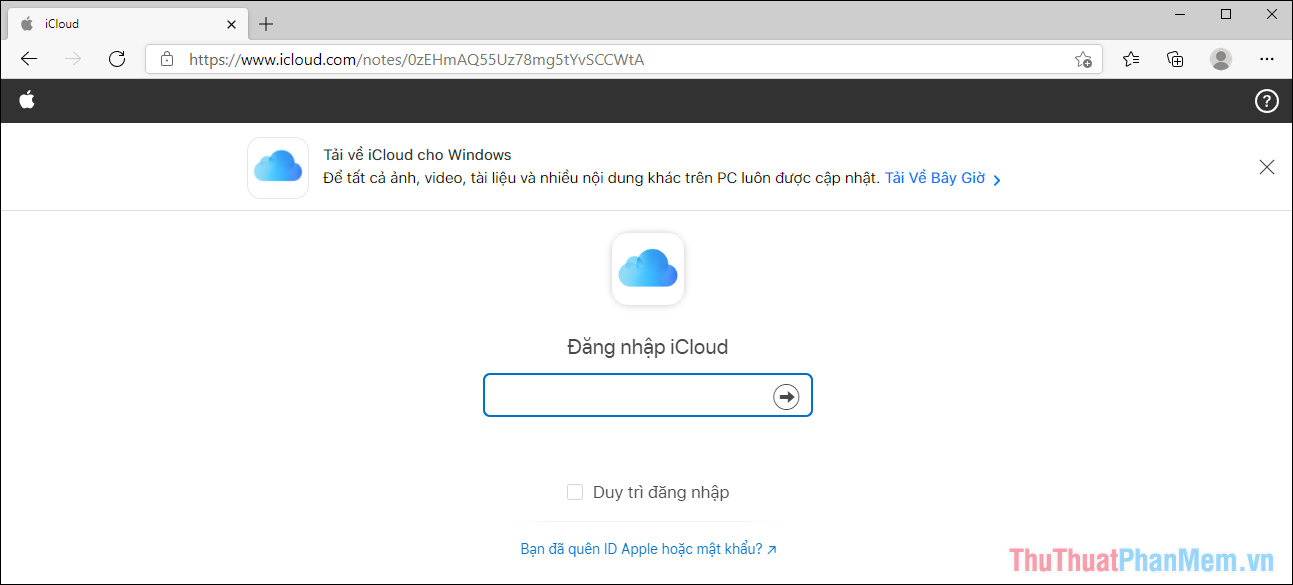
Bước 2: Trong giao diện chính của iCloud, bạn hãy chọn mục Ghi chú.
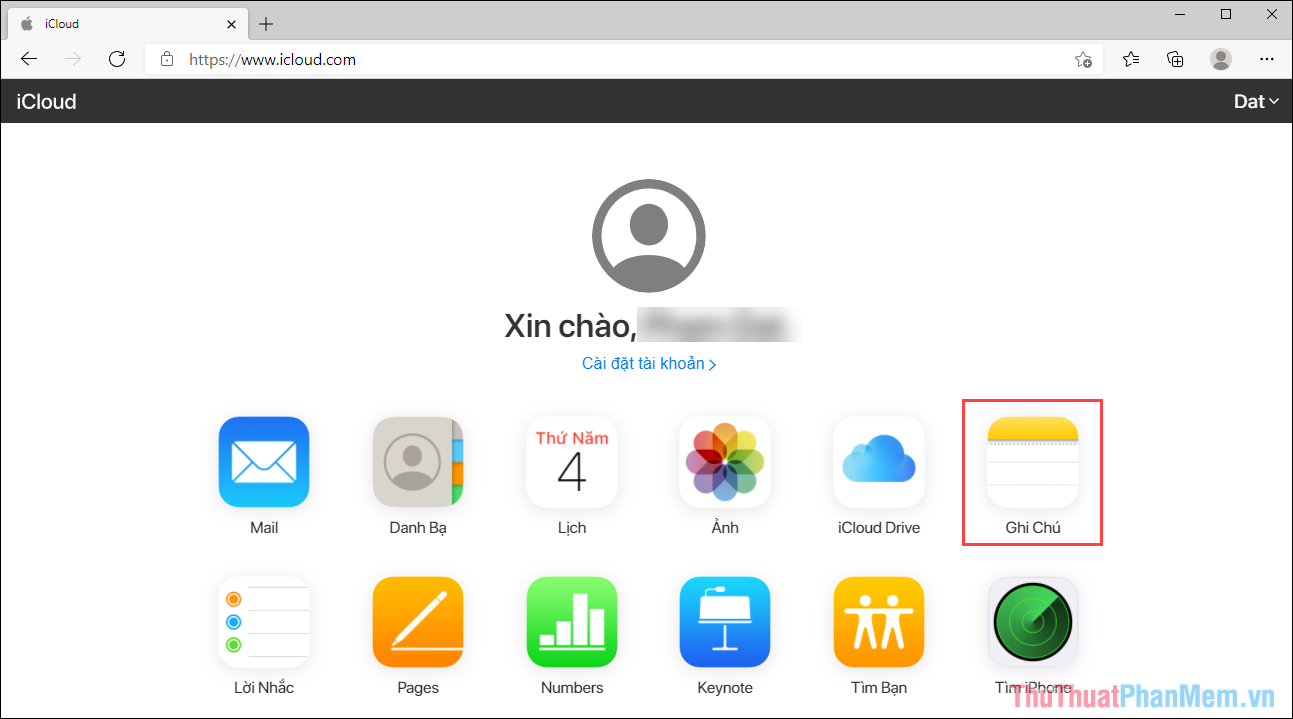
Bước 3: Khi đã chọn được ghi chú muốn sử dụng trên máy tính Windows, bạn hãy chọn Tùy chọn => Ứng dụng => Cài đặt trang này như một ứng dụng.
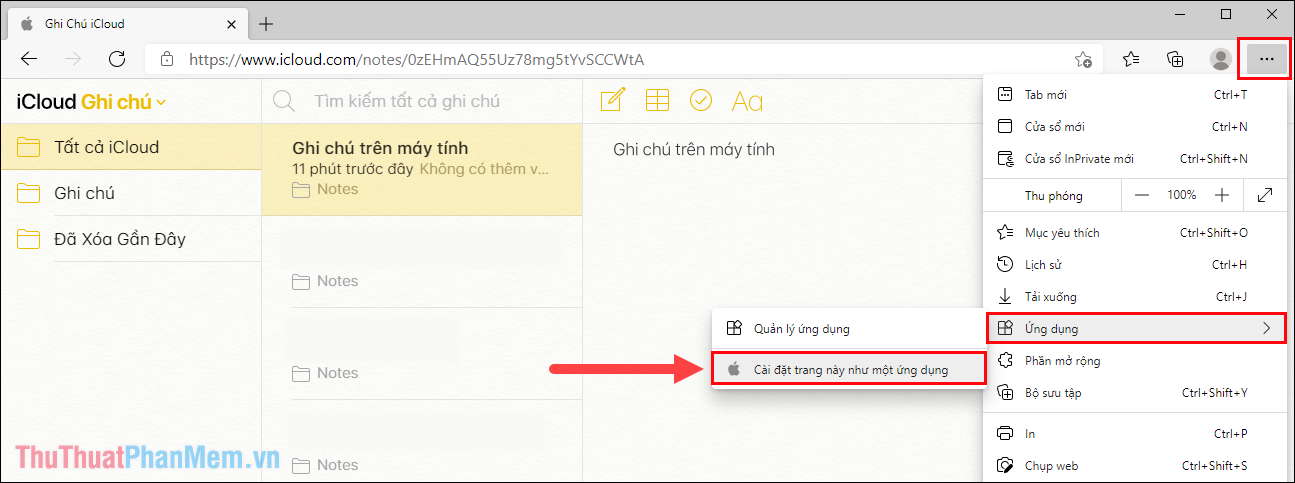
Bước 4: Để tránh bị nhầm lẫn, bạn hãy đặt tên cho Ghi chú và nhấn Cài đặt để hoàn tất.
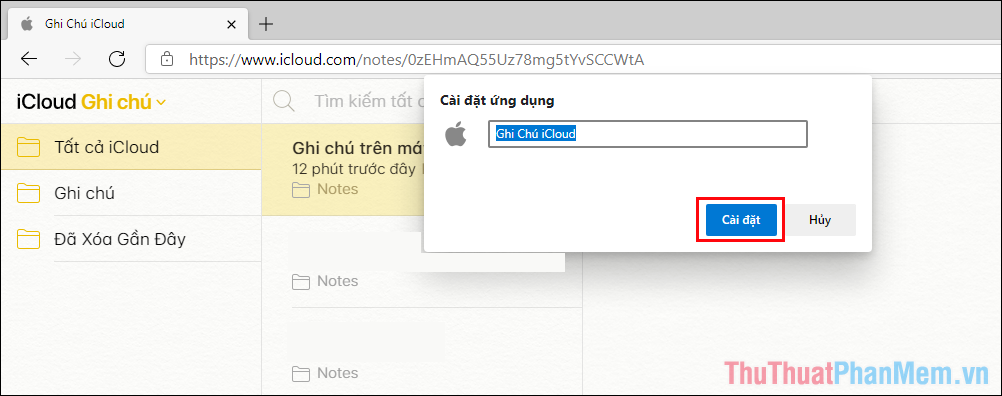
Bước 5: Sai khi hoàn tất, Microsoft Edge sẽ tiến hành cài đặt ứng dụng vào máy tính và bạn có thể tìm chúng trong màn hình chính hoặc Menu Start.
Khi các bạn khởi động ứng dụng Ghi chú, chúng sẽ xuất hiện dưới dạng bảng và được đồng bộ với ghi chú trên điện thoại của các bạn theo thời gian thực.
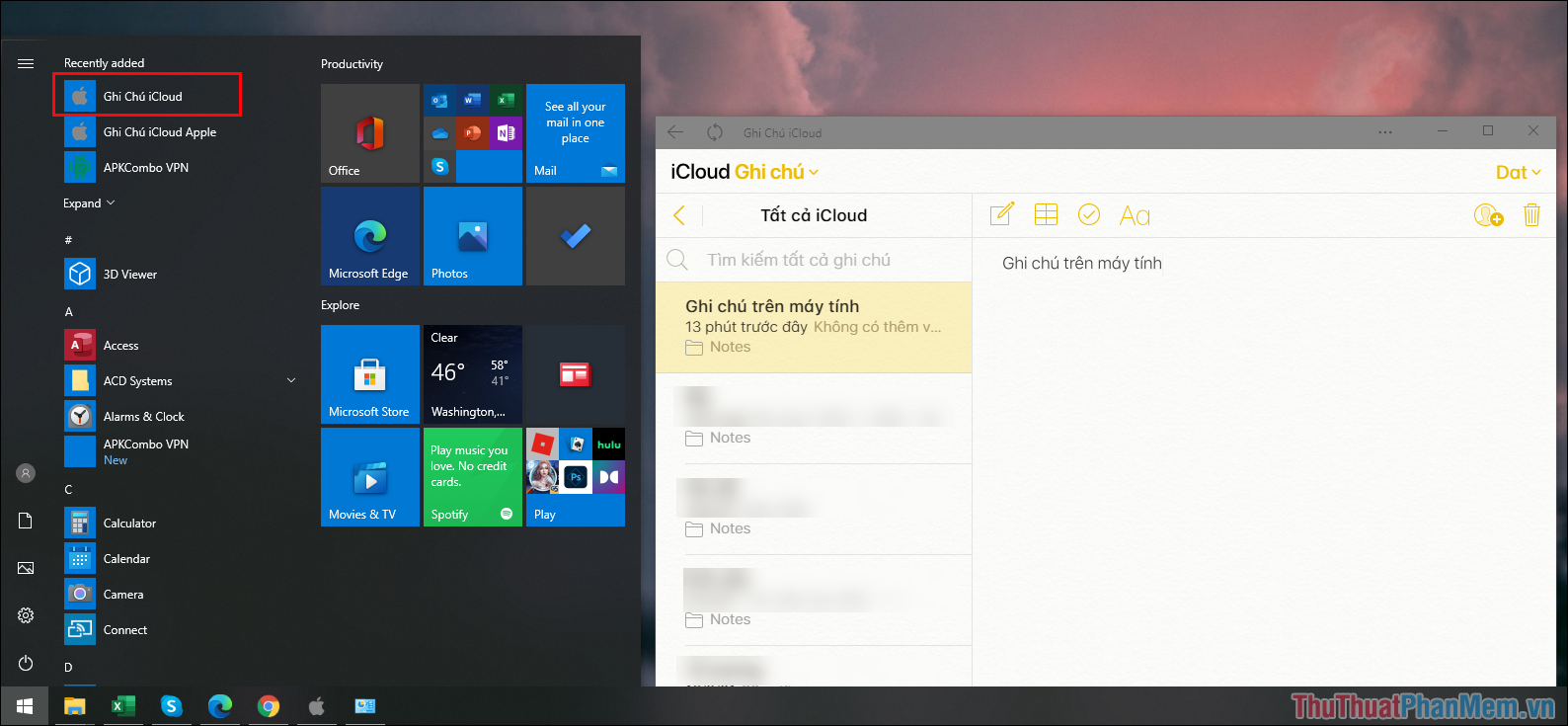
Bước 6: Khi các bạn muốn gỡ ứng dụng Ghi chú của Apple ra khỏi máy tính thì bạn phải mở Control Panel => Click chuột phải vào ứng dụng chọn Uninstall.
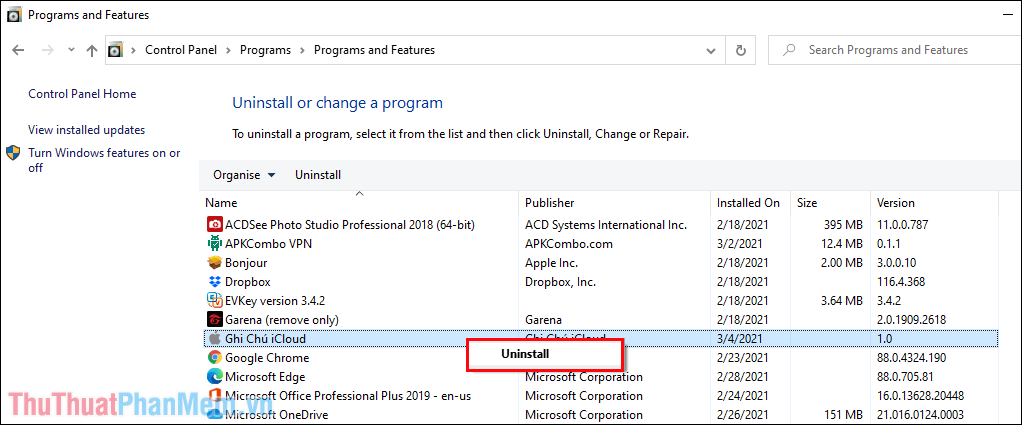
Trong bài viết này, Thủ thuật phần mềm đã hướng dẫn các bạn cách tải và sử dụng ghi chú Apple trên hệ điều hành Windows. Chúc các bạn một ngày vui vẻ!
Apple Note là một công cụ ghi chú phổ biến được phát triển bởi Apple. Tuy nhiên, nếu bạn là người dùng Windows, bạn có thể cảm thấy khó khăn trong việc tải và sử dụng Apple Note trên hệ điều hành này. Tuy nhiên, với một số bước đơn giản, bạn vẫn có thể tận hưởng những tính năng thú vị của Apple Note trên Windows.
Để tải và sử dụng Apple Note trên Windows, đầu tiên bạn cần tìm và tải chương trình Ghi chú iCloud cho Windows từ trang web của Apple. Sau khi tải xuống và cài đặt, bạn sẽ được yêu cầu đăng nhập bằng tài khoản Apple ID của mình. Sau khi đăng nhập thành công, bạn sẽ có thể truy cập vào các ghi chú đã được lưu trữ trong iCloud trên Windows.
Khi sử dụng Ghi chú iCloud trên Windows, bạn có thể tạo mới, chỉnh sửa và xóa ghi chú một cách dễ dàng. Giao diện sử dụng của chương trình tương tự như phiên bản trên các thiết bị Apple, với đầy đủ các tính năng như tạo danh sách, chèn ảnh và các công cụ định dạng văn bản. Bạn cũng có thể tổ chức ghi chú theo các thẻ và danh mục để dễ dàng tìm kiếm và quản lý.
Một ưu điểm của việc sử dụng Ghi chú iCloud trên Windows là khả năng đồng bộ tự động với các thiết bị Apple khác. Điều này có nghĩa là bạn có thể tạo ghi chú trên Windows và sau đó truy cập và chỉnh sửa chúng trên iPhone hoặc iPad của bạn. Điều này giúp bạn tiết kiệm thời gian và năng suất công việc, đồng thời đảm bảo rằng tất cả các ghi chú của bạn luôn được cập nhật và sẵn sàng sử dụng trên mọi thiết bị.
Trong kết luận, việc tải và sử dụng Ghi chú của Apple trên Windows không chỉ là khả thi mà còn đem lại rất nhiều lợi ích. Bằng cách sử dụng Ghi chú iCloud trên Windows, bạn có thể tận hưởng các tính năng và tiện ích của Apple Note mà không cần sở hữu các thiết bị của Apple. Điều này đồng nghĩa với việc bạn có thể duy trì sự kết nối và hiệu suất làm việc của bạn bất kể bạn đang sử dụng Windows hay Apple.
Cảm ơn bạn đã xem bài viết Cách tải và sử dụng Ghi chú của Apple trên Windows tại Pgdphurieng.edu.vn bạn có thể bình luận, xem thêm các bài viết liên quan ở phía dưới và mong rằng sẽ giúp ích cho bạn những thông tin thú vị.
Nguồn: https://thuthuatphanmem.vn/cach-tai-va-su-dung-ghi-chu-cua-apple-tren-windows/
Từ Khoá Tìm Kiếm Liên Quan:
1. Tải và sử dụng ghi chú Apple trên Windows
2. Hướng dẫn tải và cài đặt ứng dụng ghi chú Apple trên Windows
3. Tựa đề và phông chữ cho ghi chú Apple trên Windows
4. Cách chia sẻ ghi chú Apple trên Windows
5. Tạo danh sách và nhắc nhở trong ghi chú Apple trên Windows
6. Cách tạo ghi chú có hoặc không có tiêu đề trong ứng dụng Apple trên Windows
7. Cách chèn ảnh và tệp tin vào ghi chú Apple trên Windows
8. Tìm kiếm và sắp xếp ghi chú trong ứng dụng Apple trên Windows
9. Đồng bộ hóa ghi chú Apple trên Windows với các thiết bị Apple khác
10. Cách sao lưu và khôi phục dữ liệu ghi chú Apple trên Windows.
